Инструкция по работе
Инструкция по работе в личном кабинете системы гарантирования РК в сфере выездного туризма.
Функции и возможности домашней страницы в личном кабинете
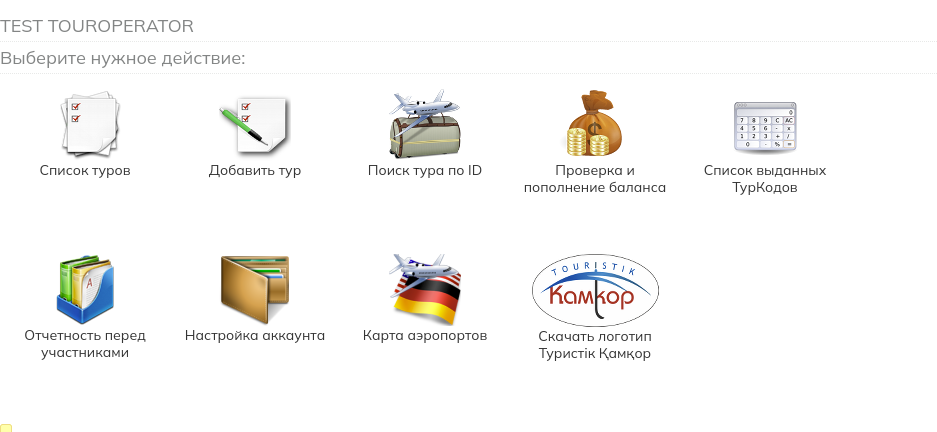
Пройдите авторизацию оператора на сайте www.fondkamkor.kz
После успешной авторизации, вы попадаете на свою домашнюю страницу оператора.
На этой странице отображаются пиктограммы доступных функций, которые вам доступны для работы, и эти же функции продублированы в дополнительном боковом меню.
Примечание:
Дополнительное боковое меню присутствует на каждой странице в свернутом виде.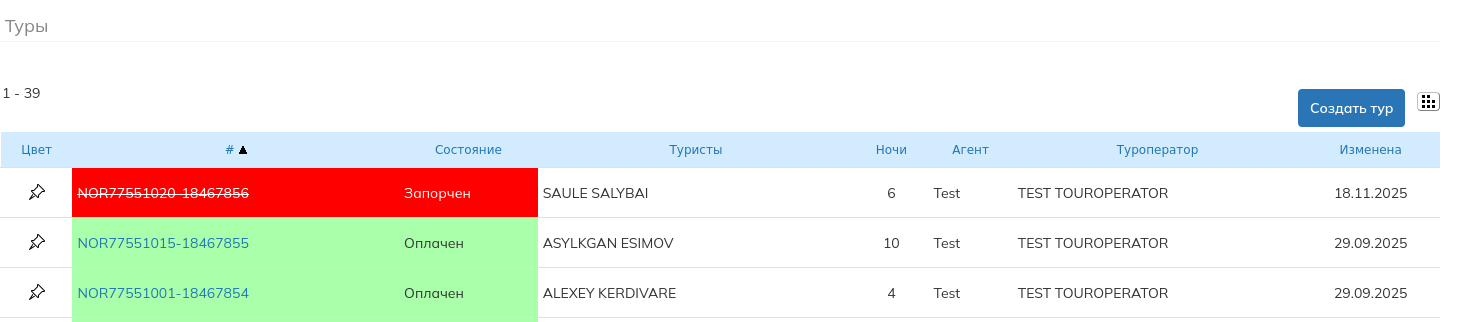
Список Туров. При помощи этой функции вы можете просмотреть журнал созданных вами туров

Поиск тура по ID. При помощи этой функции вы сможете найти проверить, существует ли ваш туркод.

Проверка и пополнение баланса. Проверка и пополнение баланса позволит вам самос-тоятельно проверить текущий баланс, выписать себе счет на оплату, чтобы его оплатить в любом отделении в банке и тем самым пополнить баланс оператора.
Эта функция была добавлена для оперативности работы туроператора, чтобы он самостоятельно мог выписать счет, не отправляя лишний раз запрос в фонд.
Но стоит помнить, что сумма будет зачислена на ваш баланс только после оплаты на банковский счет, указанный в договоре.
В случае, если вы оплатили счет, но ваш баланс не пополнился на оплаченную вами сумму, обратитесь к администратору системы по контактам, указанным на сайте.
Добавить тур
Функция Добавить тур позволит вам создать туркод для
туриста в
системе. Подробнее о создании туркода написано в следующем
пункте.

Создания кода. Так выглядит страница создания туркода для отдельного туриста
Внимание:
Туркод должен быть присвоен туристу до начала действия тура.
Туркод выдается на каждого туриста в заявке.
Соответственно, если у вас в заявке 3 туриста, то вам нужно создать три туркода. Туркод присваивается всем туристам, кроме младенцев, при условии что на него не купили в самолете отдельное место.
Если данные о ребенке (не младенце) вклеяны в паспорт одного из родителей, создайте еще один туркод на родителя, при этом в поле Примечание укажите, что это ребенок, вклеянный в паспорт родителя.
Условно туры можно разделить на два типа: туры с пребыванием в одной стране и туры с пребыванием в нескольких странах (классический пример: Европа. Турист, выезжая в Европу, посещает, как правило, сразу несколько стран). В этом случае вам нужно при выписывании туркода указать все аэропорты, через которые будет лететь турист. Для этого при создании туркода вы указываете в поле Код аэропорта прилета (первый) - первый аэропорт посещения и затем в блоке новая услуга добавьте Новая услуга (пиктограмма Самолет). Количество Новых услуг =(количество посещений стран-1) (код аэропорта первой страны посещения указывается в поле Код аэропорта прилета (первый)).